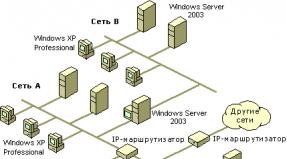Технология nvidia optimus. Что такое технология NVIDIA Optimus. Наглядная демонстрация Optimus в лаборатории NVIDIA
Уже давно на ноутбуки часто ставятся две видеокарты. Одна, слабая (интегрированная), может являться частью чипсета ноутбука или процессора, и предназначена больше для экономии энергии, когда не требуется высокая производительность, а вторая, посильнее (дискретная, nvidia или radeon) – используется для игр и тяжёлых приложений, требующих более серьёзной производительности.
Изменяется лишь принцип такого подхода. Сначала для переключения видеокарт необходимо было перезагружать ноутбук, потом- достаточно было нажатия специально предназначенной для этого кнопки на корпусе или в программе, при этом с изображением могли быть проблемы, вплоть до перезагрузки- т.к. происходило переключение драйвера и передача буфера картинки на другую карту.
Последнее веянье моды- автоматическое переключение видеокарт ноутбка в зависимости от нагрузки. В случае с графикой от nVidia такая технология получила название Optimus.
Технология, призванная упростить работу с ноутбуком и автоматизировать переключение видеокарт, на деле частенько оказывается проблемной-мощная дискретная видеокарта иногда не включается тогда, когда она нужна, и определить, какая карта работает в данный момент и какие приложения она готова обслуживать (т.е. когда же она включится)- бывает довольно сложно. Дело в том, что вывод картинки в таком случае (и при использовании дискретной, мощной видеокарты) происходит через встроенное intel-видео. Это необходимость и особенность реализации: так устраняется необходимость полного переключения драйвера и передачи картинки с одной видеокарты на другую.
Для системы такой подход идеален, для неё- есть одна рабочая видеокарта, никакого геморроя с определениями переключаемого оборудования, передачей буфера изображения. Для пользователя… с чисто пользовательской позиции- тоже отличный вариант: зачем знать, какая карта работает? Работает, и отлично. А вот когда это надо знать-это проблема. Никаких встроенных средств определения того, какой видеопроцессор используется для рендеринга прямо сейчас и именно в этой программе, до недавнего времени не существовало. В новых версиях драйвера nvidia работу дискретной карты легко увидеть - около часов внизу иконка покажет вам, используется ли дискретное видео,или нет. Однако так бывает не всегда, а в случае не новых ноутбуков- и тем более. Поэтому для того, чтоб увидеть, какая видокарта используется, и, что важнее, увидеть список приложений, для обработки которых используется эта видеокарта- используется nVidia Optimus Tools
.
Скачать можно
отсюда (letitbit)
или
отсюда (turbobit).
Может, я дурак, но на офсайте я утилиту не нашёл,поэтому прямой ссылки дать не могу. В архиве две папки, одна –для 32-битной системы, вторая-для 64-х битной, и дополнительно GPU-Z- информационная утилита, дающая полную информацию о вашей видеокарте.

NVGPUStateViewer.exe
(слева) - показывает текущее состояние nVidia GPU, включено или выключено.
NvOptimusTestViewer.exe
(справа) – ставим галочку на “Show applications rendered by DGPU”, и видим список программ, рендеринг которых проходит с помощью чипа от nVidia.
И ещё два момента- nVidia Optimus НЕ ПОДДЕРЖИВАЕТСЯ в WindowsXP и в Linux. Для XP- уже никогда и не будет, максимум, что можно сделать –это отключить эту технологию в bios-е (это возможно далеко не на всех ноутбуках, и вообще это редкость, и скорее встречается на старых моделях, где Optimus "не чистокровный"); для Linux-вероятность того, что решение с optimus будет, есть, но пока довольно маленькая. Существует проект "Bumblebee" , который позволяет пользователям линукса надеяться на исправление ситуации, но пока -это неполноценный аналог optimus, а суррогат с кучей проблем и оговорок.
Для того, чтоб запустить игру с определённой видеокартой - есть два варианта: правой кнопкой на иконку игры- выбираем "запустить с графическим процессором" - и там " Высокопроизводительный процессор Nvidia". Сейчас игра запустится запустится с помощью видеокарты nVidia.
Для того,чтоб не приходилось вручную выбирать видеокарту каждый раз при запуске- выберите там "изменить графический процессор по-умолчанию". Откроются настройки nVidia, где надо выбрать запускной файл из папки с игрой (.exe игры). Тут надо учесть, что некоторые игры требуют добавления в такой запуск не только одного экзешника игры, но и какого-то другого сопуствующего. Например, для Skyrim потребуется добавить файлы TESV.exe и skyrimlauncher.exe.
И ещё - хотите 3d на телевизоре? Фигушки. Optimus не поддерживает вывода 3d на внешние дисплеи, из-за того, что вывод картинки всегда осуществляется посредством карты от intel. Это причина, по которой интегрированную карту отключить не удастся.
Как дополнительный бонус- FAQ по Optimus от nVidia.
Вопрос: Технология Optimus доступна для дискретных видеокарт?
Ответ: Нет. Optimus предлагается только для конечных систем, таких как ноутбуки и ПК «всё-в-одном».
Вопрос: Есть ли потери производительности графических решений NVIDIA Optimus из-за необходимости выводить изображение через Intel IGP?
Ответ: Незначительные, ±3 %.
Вопрос: Будет ли NVIDIA выпускать комбинированные пакеты драйверов для Optimus GPU и Intel IGP?
Ответ: Нет, графический драйвер Optimus — отдельный пакет, подобно стандартному пакету драйверов NVIDIA. Графические процессоры Intel используют драйвер от Intel, драйверы Intel и NVIDIA могут обновляться независимо.
Вопрос: Optimus будет поддерживать технологию 3D Vision и на NVIDIA GPU, и на Intel IGP?
Ответ: Нет, 3D Vision доступен пока только для дисплеев, напрямую подключенных к дискретному графическому процессору NVIDIA.
Вопрос: Optimus поддерживает SLI?
Ответ: Нет, в настоящее время комбинации Optimus + SLI неподдерживаются.
Вопрос: Intel IGP и NVIDIA GPU работают одновременно в системах с Optimus? Они могут быть использованы для 3D рендеринга вместе? Ответ: Intel IGP активен всегда, как минимум он отвечает за изображение рабочего стола. Далее, драйвер Optimus для каждого приложения отдельно определяет, какой графический процессор использовать для его рендеринга. Так что возможна ситуация, когда часть 3D приложений исполняется на GPU, а часть — на IGP.
Вопрос: Как определить текущее состояние GPU (активен/выключен) в системе с Optimus?
Ответ: С точки зрения пользователя нет никаких особых примет для определения состояния GPU. Для операционной системы GPU выглядит доступным постоянно. Если GPU не используется для рендеринга и подключенные к нему дисплеи неактивны, программное обеспечение Optimus выключает GPU.
Вопрос: Как определить, GPU или IGP осуществляет рендеринг текущего приложения в системе с Optimus?
Ответ: С точки зрения пользователя нет никаких особых примет для определения того, какой графический процессор осуществляет рендеринг. В панели управления NVIDIA возможно настроить предпочтения для конкретного приложения, а также включить специальный интерфейс для выбора графического адаптера вручную. Для дисплеев, подключенных напрямую к GPU, рендеринг всегда осуществляет GPU.
Вопрос: Как понимать термины «IGP рендеринг» и «GPU рендеринг» применительно к приложениям в Optimus?
Ответ: В системах с Optimus графические или универсальные вычисления приложения могут выполняться на одном графическом процессоре, а результат показываться на другом. К примеру, на дисплей, подключенный к IGP, может выводиться как картинка, рассчитываемая IGP, так и картинка, рассчитываемая GPU. Выбор делается для каждого приложения отдельно и полностью скрыт от пользователя, хотя может быть настроен в панели NVIDIA. Для изображения на дисплеях, подключенных напрямую к GPU, рендеринг всегда осуществляет GPU.
Вопрос: Как понимать термины «IGP дисплей» и «GPU дисплей» применительно к приложениям в Optimus?
Ответ: IGP дисплей, как следует из определения, подключен к Intel IGP. Большинство дисплеев в системах с Optimus, включая панели ноутбуков, подключены как раз к IGP. На дисплеи IGP может выводиться как изображение IGP, так и изображение GPU, смотря который из них выбран Optimus для рендеринга приложения. GPU дисплеи подключены непосредственно к выходам дискретного графического процессора NVIDIA, и могут поддерживаться некоторыми системами, например для выхода HDMI в платформе PineTrail. Подготовка изображения приложений, выводимых на GPU дисплеи, всегда осуществляется на GPU.
Вопрос: Есть ли некий «рубильник», чтобы заставить все приложения считаться на IGP, или все — на GPU в платформе Optimus?
Ответ: Некоторые настройки предусмотрены лишь для конкретных случаев и не должны использоваться без повода. GPU и так всегда включается, когда в нём появляется нужда. Форсирование рендеринга на IGP может повлечь серьёзные последствия для производительности (например, какой-то видеоконтент не будет воспроизводиться) и будет запутывать пользователя различным поведением приложений от запуска к запуску. Основное преимущество Optimus как раз в сокрытии переходных процессов от пользователя.
Вопрос: Поддерживается ли защита контента HDCP в системах Optimus?
Ответ: Отношения HDCP устанавливаются между дисплеем и графическим процессором, к которому тот непосредственно подключен. Для IGP дисплеев процесс управляется самим IGP, NVIDIA к нему непричастна. Для GPU дисплеев всё решается стандартным механизмом хранения ключей шифрования, как и в обычных решениях NVIDIA.
Вопрос: Как сделана поддержка передачи звука [на дисплей] в платформе Optimus?
Ответ: За передачу звука отвечает тот графический адаптер, к которому непосредственно подключен дисплей. Аудиодрайвер NVIDIA не используется для подключений IGP, для подключений к GPU драйвер работает как и в любой системе с несколькими графическими адаптерами.
Вопрос: Как поддерживается воспроизведение видео в платформе Optimus?
Ответ: Возможности по работе с видео Intel IGP различаются между чипсетами. В то время как Arrandale поддерживает полное ускорение HD видео без сторонней помощи, PineTrail этим похвастаться не может. Когда NVIDIA GPU может обеспечить преимущества в вопросах производительности или энергопотребления, драйвер Optimus использует GPU для повышения удовлетворённости пользователя. Для дисплеев, подключенных к IGP, видео качества SD всегда обрабатывается IGP, как и HD на большинстве чипсетов, кроме PineTrail, где привлекается GPU. Если видео защищено от копирования, например воспроизведение с дисков Blu-ray, и декодируется на GPU, то для передачи на дисплей, подключенный к IGP, может производиться снижение качества до SD. Видео, выводимое на дисплеи, напрямую подключенные к GPU, всегда обрабатывается GPU.
Вопрос: Подключение дисплеев к выходам GPU влияет на его производительность для приложений, выводимых через IGP в платформе Optimus?
Ответ: Технология Optimus работает независимо от наличия подключенных к GPU дисплеев.
Вопрос: Какие комбинации дисплеев возможны между GPU и IGP в системе Optimus?
Ответ: Конфигурация дисплеев IGP целиком определяется самим IGP и его драйверами. От нуля до двух дисплеев, подключенных к IGP, может использоваться в любой момент времени. Если в системе реализованы выходы GPU, дополнительно поддерживается один GPU дисплей. Итого для двух видеоадаптеров поддерживается до трёх дисплеев одновременно. Windows не поддерживает режим клонирования изображения для дисплеев, подключенных к разным графическим адаптерам, только для дисплеев одного адаптера, так что для дисплеев всех адаптеров одновременно доступен лишь режим расширения рабочего стола.
Вопрос: Как управляется подключение дисплеев и установка видеорежимов в системах с Optimus?
Ответ: Если нет дисплеев, подключенных непосредственно к GPU, вся работа с дисплеями осуществляется драйвером Intel IGP. Если есть GPU дисплеи, будут вызываться и функции драйвера NVIDIA.
Вопрос: Какие выходы для подключения дисплея поддерживаются для GPU в платформе Optimus? Как определяется подключение дисплея к ним?
Ответ: В настоящее время поддерживается лишь HDMI, на основе спецификации определения подключения HDMI. Поддержка DisplayPort, DVI и VGA планируется в будущем, но может потребовать специальных аппаратных адаптаций (DDC MUX).
Вопрос: Optimus поддерживает общие (разделяемые) между графическими процессорами выходы для дисплеев, как Hybrid ?
Ответ: Нет, в Optimus каждый выход соединён лишь с одним графическим процессором. Однако, подобно Hybrid , платформа должна обеспечивать общее для IGP и GPU обнаружение подключений дисплеев, поскольку GPU может отключаться.
Высокая производительность или хорошие мобильные качества? При покупке ноутбука поиск ответа на этот незамысловатый вопрос частенько заставляет пользователя терзаться в муках выбора. Разумеется, всегда хочется и того, и другого, причем сразу. На рынке уже достаточно давно существуют ноутбуки, оснащенные одновременно и экономичным интегрированным видеоадаптером, и относительно мощным выделенным GPU. Вот только почему-то они далеко не так популярны, как этого многим хотелось бы. В чем же проблема и каково ее оптимальное решение?
⇡ Зачем нужен NVIDIA Optimus
Исторически, первым ноутбуком с двойной переключаемой графикой был Sony VAIO SZ . В нем использовалась обычная для того времени интегрированная графическая система Intel, а также внешний видеоадаптер NVIDIA - одно из младших решений линейки GeForce M, но все-таки заметно более производительное, чем встроенная графика. Для того времени это был настоящий прорыв, позволивший Sony VAIO SZ быть одновременно и действительно долгоиграющим ноутбуком, и более-менее справляться с играми, разумеется, по меркам мобильных ПК. У данного решения был лишь один минус - для смены активного графического адаптера требовалась перезагрузка.
В 2009 году оба ведущих производителя графических чипов - NVIDIA и ATI, разумеется, не без участия компании Intel, улучшили механизм переключения с интегрированного видеоадаптера на выделенный. В прошлом году было выпущено достаточно много ноутбуков с двойной графической системой. В новых моделях для переключения видеочипов перестала требоваться перезагрузка, однако кое-какие неудобства все-таки остались. Вот некоторые недостатки переключаемых графических систем:
- Необходимость переключения вручную. Отчасти это было автоматизировано за счет привязки к профилям энергосбережения Windows. Однако для полной уверенности в том, что используется именно тот видеоадаптер, который нужен в данный момент, приходится это проверять и переключаться вручную, если это не так.
- Затраты времени на переключение. Хотя перезагрузка ноутбука больше не требуется, для переключения графики все еще необходимо порядка 5-10 секунд или более.
- Мерцание экрана. Во время переключения происходит мерцание экрана ноутбука. Вкупе со странным поведением операционной системы в этот момент ("торможение" или временное "подвисание"), это может навести неопытного пользователя на мысль о том, что с ноутбуком что-то не в порядке.
- Блокирование переключения приложениями. Некоторые приложения могут препятствовать переключению с одного графического адаптера на другой, поэтому их приходится закрывать, чтобы разблокировать процесс. В противном случае, при работе от аккумулятора ноутбук продолжит использовать выделенный видеочип, в то время как пользователь пребывает в полной уверенности, что работает на интегрированной графике, поэтому ожидает соответствующего времени автономной работы.
- Увеличенная стоимость. Переключаемая графика использует дополнительную системную логику - коммутатор и еще один интерфейс вывода на дисплей, что увеличивает стоимость по сравнению со стандартной платформой. Из-за этого во многих случаях производители предпочитают сэкономить и использовать либо только внешнюю, либо только интегрированную графику.
Старая схема организации переключаемой графики требовала использования дополнительного API
Для тех, кто более менее разбирается в компьютерах, все вышеперечисленные причины не представляют особых сложностей. Однако для неопытных пользователей, коих, как ни крути, большинство, переключение графики выглядит сложной и неочевидной процедурой, в процессе которой ноутбук ведет себя "странно". Например, купил такой пользователь ноутбук, в характеристиках которого указан внешний графический адаптер, а потом не может понять, почему же у него игры "не идут". А игры медленно работают потому, что был активен профиль энергосбережения, предполагающий использование интегрированной графики. В итоге, в лучшем случае, пользователь потратит время на общение с техподдержкой, а в худшем - потеряет доверие к производителям ноутбука и графического адаптера, а также продавцу, "обманувшему" при покупке. Можно, конечно, возразить, что если человек не способен прочесть инструкцию и понять, как пользоваться технологией, то оно ему, наверное, и не нужно. Однако в XXI веке такая аргументация едва ли допустима - в магазинах ноутбуки уже давно стоят на соседних полках с микроволновками и миксерами, и пользуются ими далеко не одни "компьютерщики". А переключаемая графика - это такая штука, которая может быть действительно полезна подавляющему большинству пользователей, а не только самым "продвинутым". Так или иначе, в компании NVIDIA решили заняться улучшением и упрощением процедуры переключения между интегрированной и дискретной графикой. Результатом этой работы и стала технология NVIDIA Optimus, а что она из себя представляет, мы сейчас и рассмотрим.
⇡ Как устроена NVIDIA Optimus
Технологию можно условно разделить на две составляющие - программную и аппаратную. Программная часть осуществляет слежение за обстановкой. Она распознает текущие потребности в производительности и включает или отключает выделенный графический процессор в соответствии с ситуацией. Компания NVIDIA выделяет два наиболее существенных программных аспекта технологии Optimus: во-первых, это Optimus Routing Layer (слой маршрутизации Optimus), во-вторых, набор профилей приложений Optimus. Слой маршрутизации позволяет распознавать потребности приложений в автоматическом режиме. Выделенное видеоядро активируется, если приложение посылает один из трех видов вызовов:- DX Call: любое DirectX-приложение (в частности, графический движок любой игры) инициирует этот вызов;
- DXVA (DirectX Video Acceleration) Call: этот вызов посылают программы воспроизведения видео;
- CUDA Call: инициируется приложениями, использующими NVIDIA CUDA.
Во-вторых, для максимально быстрого и прозрачного процесса переключения видеядер, NVIDIA предусмотрела дополнительный блок, встроенный в выделенный графический адаптер, который называется Optimus Copy Engine. Этот "движок копирования" снимает с графического процессора нагрузку по синхронизации содержимого выделенной видеопамяти и разделяемой оперативной памяти, которая используется интегрированной графикой.
⇡ Как работает NVIDIA Optimus
С точки зрения пользователя, эта система работает предельно просто. Если используется приложение, в котором использование внешнего GPU может принести определенную пользу, скажем, повысить качество видео, скорость рендеринга, снизить нагрузку на процессор и т.д., то система включает выделенный, более производительный графический адаптер. Если приложение не сможет получить какие-либо преимущества от использования внешней графики, то задействуется более "экономичное", с точки зрения энергопотребления, интегрированное видеоядро. И, что самое главное, это происходит полностью автоматически, мгновенно, и без каких-либо видимых эффектов, способных вызвать у пользователя малейший дискомфорт. Визуально, при переключении графики с помощью технологии NVIDIA Optimus не происходит вообще ничего. Настолько ничего, что в NVIDIA даже потратили время на создание специального микро-приложения, которое показывает, какой из графических адаптеров задействован в данный момент. Эта программка создана просто для того, чтобы пользователь хоть как-то мог оценить изящество работы технологии NVIDIA Optimus.Честное слово - вживую все выглядит точно так же, как на этой анимированной картинке. "Раз" - и ноутбук переключается на выделенный видеоадаптер, "два" - и обратно, на интегрированную графику. Пользоваться технологией NVIDIA Optimus максимально комфортно - просто работаешь за ноутбуком, а он сам включает нужное видеоядро, в зависимости от "тяжести" графической задачи. Для большей наглядности имеет смысл рассмотреть несколько сценариев работы Optimus, иллюстрирующие принцип работы технологии NVIDIA Optimus.
Сценарий 1: компьютерная игра World of Warcraft
Компьютерной игре требуется высокая производительность графической подсистемы. Очевидно, что для игр выделенная графика подходит гораздо лучше, чем интегрированная. Даже в не самой требовательной игре, такой как World of Warcraft, интегрированный графический адаптер вряд ли обеспечит приемлемую частоту смены кадров при высоком качестве графики, в то время как любой современный дискретный GPU обеспечит значительно более высокую скорость и качество. Как работает NVIDIA Optimus . Пользователь запускает игру. NVIDIA Optimus распознает ее запуск и переключает ноутбук на выделенный графический адаптер для повышения производительности. Если игра будет поставлена на паузу на длительный период времени, выделенный GPU будет выключен для сбережения энергии до тех пор, пока игра не будет снята с паузы.
Сценарий 2: конвертирование и копирование видео на плеер Zune HD
Компьютеры с интегрированной графикой при конвертировании видео вынуждены полагаться исключительно на производительность центрального процессора. С другой стороны, системы с GPU производства NVIDIA способны снять нагрузку с процессора за счет использования технологии CUDA. Распознается запуск приложения, поддерживающего NVIDIA CUDA, и ноутбук переключается на выделенный графический адаптер. Как только это приложение будет закрыто, происходит обратное переключение на интегрированную графику для снижения энергопотребления.
Сценарий 3: просмотр web-страниц
При работе в Сети, например, просмотре web-страниц, электронной почты и т.д., производительность графического адаптера остается незадействованной. Фактически, система с интегрированной графикой в таких условиях ни в чем не уступает системе с выделенным GPU, значительно превосходя ее в энергосбережении. Однако при воспроизведении контента использующего Adobe Flash 10.1, и особенно - потокового HD-видео, выделенное видеоядро может очень даже пригодиться. Как действует NVIDIA Optimus. Пользователь запускает web-браузер. Драйвер Optimus видит, что ресурсоемких приложений не запущено, поэтому внешний видеоадаптер остается выключенным. Благодаря этому, система потребляет меньше энергии и обеспечивает длительное время автономной работы. В то же время, производительность остается вполне достаточной для просмотра web-страниц. Однако если пользователь заходит на страницу с потоковым флэш-видео, например, Youtube, то NVIDIA Optimus распознает, что включение выделенного графического процессора может поднять производительность и качество воспроизведения роликов Adobe Flash 10.1, и включает выделенный видеоадаптер.
⇡ Где искать NVIDIA Optimus
В 2010 году основным партнером для продвижения технологических новинок NVIDIA была выбрана компания ASUS. И на данный момент именно этот производитель получил эксклюзивное право на технологии NVIDIA Optimus (а также на использование технологии 3D Vision в ноутбуках). Эксклюзив, разумеется, временный. Однако в самое ближайшее время, порядка пары месяцев, Optimus-ноутбуки будет продавать только ASUS. Сразу после этого свои устройства должна представить компания Acer. Надо полагать, прочие производители также не заставят долго ждать и выпустят аналогичные продукты. Поддержкой технологии NVIDIA Optimus обладают графические адаптеры серий GeForce 200M и 300M, а также новое поколение NVIDIA Ion. Технология в основном рассчитана на ультрапортативные компьютеры: нетбуки, CULV-ноутбуки, наиболее компактные модели "обычных" производительных ноутбуков. Хотя, конечно, задействовать ее можно в любом компьютере, к примеру, в ASUS собираются использовать технологию NVIDIA Optimus в одном из будущих ноутбуков игровой G-серии. И все-таки, первым ноутбуком, поддерживающим технологию NVIDIA Optimus, стал ASUS UL50Vf - самый крупный представитель тонкой, легкой и долгоиграющей серии портативных компьютеров ASUS.По большому счету, не очень понятно, как можно численно измерить "полезность" NVIDIA Optimus. Ведь эта технология не обещает никаких количественных улучшений, и в сухих цифрах она ничем не лучше (но, конечно, и не хуже) любой другой системы, использующей "гибридную" графику, будь то старая реализация Sony, требующая перезагрузки, или одно из прошлогодних решений от ATI или NVIDIA. Дело в том, что NVIDIA Optimus лучше обоих "поколений" переключаемой графики не количественно, а качественно. Единственное, что можно было бы измерить - время переключения графики, с NVIDIA Optimus и без. Но и это фактически бессмысленно, поскольку без NVIDIA Optimus процесс переключения занимает около 5-10 секунд, а с Optimus - доли секунды. А уж какие именно доли - три тысячных, четыре сотых или полторы десятых, в принципе, совершенно не важно. Разница в любом случае огромна.
⇡ Выводы
Компания NVIDIA провела хорошую работу, проанализировав все недостатки существовавших систем переключения графики и последовательно устранив их. Благодаря упрощению Optimus аппаратной части (и, разумеется, тому факту, что отныне большинство процессоров Intel будет оснащаться встроенной графикой), производители более охотно будут делать ноутбуки с подобной двойной графикой. А благодаря простоте и прозрачности использования, покупатели ноутбуков будут больше заинтересованы в гибридных графических системах. Оба этих факта, в конечном итоге, должны увеличить распространение таких систем и максимально снизить цену вопроса.Если начать прослеживать момент появления переключаемой графики в ноутбуках, вы однозначно выйдете на серию машин Sony VAIO SZ, в которой мы в 2006 году впервые увидели такую диковинную для мобильных ПК вещь. В модели VGN-SZ2XP были сразу две видеокарты - интегрированная от Intel и дискретная nVidia Go 7400, однако, чтобы переключиться с одной на другую, приходилось вручную нажимать на переключатель и затем перезагружать компьютер. Не сильно удобный способ, особенно если учесть сравнительно небольшой прирост в производительности при включении дискретного видеочипа.
В последнее время переключаемая графика появлялась также в лэптопах Asus UL50Vg - теперь механизм был несколько улучшен. Несмотря на то, что на корпусе компьютера был установлен все тот же физический переключатель, после его переключения перезагружать компьютер было не нужно. При переключении экран на секунду мигал, после чего к работе приступала другая видеокарта.
Sony SZ стал первым лэптопом, в котором была реализована функция выбора видеокарты.
Понятно, что позже такой механизм постоянно улучшался, однако как выяснила компания NVidia в своем исследовании, всего один процент пользователей на самом деле использовал функцию выбора GPU. Причины того были самые разные - некоторые не знали, что в их ноутбуке можно выбирать какой графикой пользоваться, другие же знали о наличии такой технологии, но не пользовались ей, потому как встроенная графика справлялась со всеми их задачами, тогда как дискретная не могла выполнять действительно серьезные приложения (новые игры на нормальных графических настройках, к примеру).
В последнее время компания nVidia начала убеждать пользователей, что графика очень важна для современного компьютера, благо она теперь нужна не только для игр, графический процессор теперь умеет просчитывать обычные приложения общего назначения. Графический процессор благодаря технологии CUDA способен ускорять кодирование видео, проигрывание видео высокой четкости через DXVA (DirectX Video Acceleration) или во Flash-плеере, теперь GPU дискретной графики можно использовать практически для любой задачи. И с новыми возможностями дополнительная дискретная графика в ноутбуках стала весьма востребованной. Особенно на ноутбуках с платформой ION, где роль графического процессора еще более усиленна слабым центральным процессором Atom.
Что такое Optimus?
Optimus - это почти идеальное решение вопроса со сдвоенной графикой. Вместо физического переключателя на корпусе ноутбука, Optimus автоматически выбирает, какую на данный момент видеокарту активировать, делается это на лету и только тогда, когда требуется дополнительная производительность. А понадобится дискретная графика может игре, приложению использующему CUDA (например, Badaboom) или при декодировании/проигрывании видео высокой четкости (HD). А в то время, когда вы пишете свой очередной фентезийный роман-бестселлер, ваша система переключается на энергоэффективную встроенную графику.
До тех пор, пока вы не заинтересуетесь процессом переключения вплотную (отбирая и запуская приложения, использующие дискретную карту), вся «магия» автоматического выбора GPU останется для вас совершенно прозрачной. Что наиболее важно в данном механизме, так это полное отключение ненужной видеокарты (которая на данный момент не требуется), при этом ее энергопотребление сводится к нулю.
Никаких больше мультиплексоров
Один из наиболее важных аспектов технологии Optimus заключается в ее автономности, Optimus не полагается на какое-то дополнительное оборудование - все нужное уже имеется в GPU. Это важно, так как в прошлых ноутбуках с двумя видеокартами для отображения нужной картинки на мониторе нужны были специальные мультиплексоры, при помощи которых выбиралась видеокарта, выводившая изображение. На самом деле, как показано на предыдущем слайде, для правильной работы видеокарты с внешними мониторами и монитором лэптопа нужно было несколько мультиплексоров, которые значительно увеличивали цену производства ноутбука, а также значительно увеличивали энергопотребление системы в целом.
Множество мультиплексоров увеличивает сложность и цену производства, а также увеличивает энергопотребление системы в целом.
В конечном счете, это означало, что наличие двух видеокарт в лэптопе делало его более дорогим, потому как в каждом отдельном лэптопе нужно было применять специально спроектированную схему с уникальным дизайном платы. Потому и результаты исследования, проведенного nVidia (то исследование, в котором лишь 1% людей использовали дискретную графику в подобных ноутбуках) неудивительны, хотя ноутбуки со сдвоенной графикой доступны на рынке уже несколько лет.
Никаких больше отдельных API
Еще одной сложностью, которая возникала в ноутбуках (с переключающейся графикой) прошлого поколения было системное программное обеспечение. Операционные системы позволяют использовать лишь одну видеокарту после загрузки, nVidia и Intel скооперировались и написали один общий драйвер, а nVidia разработала систему под названием Display Driver Interposer, которая позволяла видеть два драйвера и работать с ними обоими.
Windows 7 позволяет использовать уже более одного драйвера дисплея в одно и то же время.
Теперь новая операционная система Microsoft Windows 7 умеет работать одновременно с двумя драйверами видеокарт и отпадает надобность в специализированном софте и системах вроде Display Driver Interposer. Теперь можно использовать стандартные драйверы соответствующих видеокарт, а это означает, что вы можете постоянно обновлять драйверы свежими версиями, вместо того, чтобы ждать пока Intel и nVidia выпустят новый релиз унифицированного драйвера. Следовательно, Windows 7 - это одно из требований Optimus.
Движок Optimus Copy
Здесь технология Optimus становится еще интереснее. Что на самом деле делает Optimus необычной технологией - это часть графического процессора под названием Copy Engine. Именно эта технология позволяет избавиться nVidia от мультиплексоров и значительно упрощает и удешевляет «переключаемую» графику.
Принцип работы Optimus Copy Engine
Движок Optimus Copy Engine позволяет использовать дискретный графический чип без подключения его к дисплею.
Как? Если объяснять просто - за вывод картинки на дисплей будет отвечать встроенная графика. Когда рендеринг кадра дискретным графическим процессором будет закончен, Copy Engine отправит его в системную память (RAM), а оттуда кадр отправится на интегрированный контроллер и попадет на экран. По сути это означает, что графический процессор nVidia физически не будет напрямую подключен к дисплею, отсюда и отсутствие нужды в различных мультиплексорах для переключения.
Первые впечатления
Свои первые впечатления от новой технологии Optimus мы получили тестируя ноутбук Asus UL50Vf - первую машину, в которой появился Optimus. Существует и простая версия данного ноутбука, в которой отсутствует Optimus (модель зовется UL50Vg) и присутствует обычный механизм переключения видеокарт. Как бы то ни было, помимо добавленного Optimus, лэптопы UL50Vf и UL50Vg ничем не отличаются, так что мы пропустим описание самой машины и впечатления от ее производительности, и опишем лишь саму технологию Optimus.
Описание технологии по сути будет коротким: «она работает». Ну, не такой короткой, разумеется. По сути, Optimus предоставляет все фишки, о которых говорила nVidia. Когда вы запустите какое-то приложение, которое может использовать дискретную графику, дискретный GPU автоматически включится и предоставит необходимые вам ресурсы. А до тех пор, пока вы не нуждаетесь в дополнительной вычислительной мощи, дискретная графика будет отключена. При тестировании мы использовали специальную утилиту, показывающую текущий статус дискретного графического чипа. Процесс переключения абсолютно прозрачен для пользователя, никаких миганий экрана, никаких залипаний картинки - GPU просто мгновенно включается в нужный момент, как это и должно быть.
Интересно становится, когда дело доходит до софта - вы можете вручную выбирать, как использовать приложение - с дополнительным графическим процессором или без. Здесь имеется два пути: первый - кликнуть на ярлыке программы правой кнопкой и выбрать то что нужно из подменю «run with graphics processor / запустить с графическим процессором», второй - создать/скачать профили для приложения, доступ к которым можно получить через контрольную панель nVidia Control Panel.
Из контрольной панели вы можете управлять профилями Optimus
Для специфических приложений nVidia выпустила специальные профили, которые могут быть загружены из Интернета в той же манере, как обновляется Windows или ваш антивирус. После скачивания профили устанавливаются без ведома пользователя, то есть, опять же весь процесс абсолютно прозрачен. Optimus самостоятельно следит за производительностью и энергоэффективностью вашей системы.
Звучит здорово, а где я могу увидеть Optimus?
Изначально, технология Optimus появилась в ноутбуке Asus UL50Vf, однако с данной технологией будут поставляться (когда станут доступны, эти модели еще не вышли) и другие машины Asus, в том числе N61Jv, N82Jv и U30Jc.
В добавок ко всему выйдет еще одна система от Asus — N71Jv, вообще nVidia планирует более пятидесяти лэптопов к этому лету с технологией Optimus. Некоторые из них уже почти подготовлены к выпуску, например нетбук Acer Aspire One 532G на платформе ION2.
Что касается аппаратной поддержки, компания nVidia позаботилась о ней. Конечно, имеются некоторые ограничения вроде того, что поддерживаются системы только на процессорах Intel, однако сюда входят не только новые процессоры Arrandale (семейство Core i), но и Core 2 Duo (Penryn), а также машины на Pine Trail Atom N4xx.
Поддержка систем основанных на Penryn- и Atom- достаточно важна, в том плане, что она определяет дружественность Optimus к мейнстримовому рынку. То есть Optimus будет не только в сверхдорогих машинах, но также и в простых дешевых нетбуках. Поддержка графических процессоров распространяется на серии GeForce 200M и 300M, на графические процессоры следующего поколения nVidia GeForce M и ION2.
Технология NVIDIA Optimus предназначена для сочетания производительности ноутбука и долгого времени его автономной работы.
Слоган технологии звучит так: производительность + время автономной работы.
То есть основной посыл NVIDIA - добиться от ноутбука высокой производительности не в ущерб времени работы.
В ноутбуке есть встроенная видеокарта, есть дискретная.
Предполагается, что первую вы будете использовать во время «офисной» работы, вторую - в тех случаях, когда вам необходимо аппаратное ускорение, будь то игры, HD-видео, в том числе FullHD в браузерах, работа с мультимедиа и прочее.
Раньше для переключения между графическими картами необходимо было ваше участие - переключение происходило вручную.
Над клавиатурой находится кнопка переключения режимов питания.
При этом требуется либо перезагружать ноутбук, либо перезагружать ОС или, самый лучший вариант, ничего не делать, но при этом некоторые программы могут отказаться работать, начинали просить перезагрузки.
В любом случае процесс порой занимал не меньше 15 секунд времени.
Технология Optimus работает таким образом: в случае необходимости аппаратного ускорения система сама включает дискретную графику.
Происходит это буквально за секунду.
У NVIDIA есть специальный индикатор, который показывает, когда работает внешняя графика, а когда - нет.
Работаете с текстом - используется встроенная графическая карта, открыли страницу с браузером, где воспроизводится FullHD-видео, - «графика» тут же включается.
Переключились на другое окно, где просто текст, - и система вновь отключает внешнюю графическую карту.
Не будем вдаваться в дебри работы технологии, но представитель фирмы уверяет, что во время отключения внешней карты на неё полностью прекращается подача энергии.
То есть буквально карту можно вытащить, эксперимент такой был проведен, карту с интерфейсом PCI Express просто вытащили из тестового стенда, система не ругнулась и не заметила ничего, продолжая работать на встроенной графике.
Для технологии Optimus могут быть использованы только процессоры Intel.
Причем со стороны NVIDIA нет никаких барьеров, компании AMD было предложено принять участие в работе технологии, однако последние отказались.
Как следствие, Optimus можно встретить в ноутбуках с процессорами Intel Core2Duo, Core i7, Core i5, Core i3, Atom N4xx.
В качестве дискретного графического решения могут выступать видеокарты GeForce M (nextgen), GeForce 300M, GeForce 200M, а также нового поколения ION.
Технология Optimus распространяется на все классы ноутбуков: mainstream, gaming, thin and light, netbooks.
Может прозвучать вопрос о системе работы технологии:
можно ли настраивать степень отключаемости, например, деактивации лишь нескольких графических процессоров в видеокарте.
Ответ отрицательный - Optimus работает исключительно по принципу on/off.
Драйвер AMD Radeon Software Adrenalin Edition 19.9.2 Optional

Новая версия драйвера AMD Radeon Software Adrenalin Edition 19.9.2 Optional повышает производительность в игре «Borderlands 3» и добавляет поддержку технологии коррекции изображения Radeon Image Sharpening.
Накопительное обновление Windows 10 1903 KB4515384 (добавлено)

10 сентября 2019 г. Microsoft выпустила накопительное обновление для Windows 10 версии 1903 - KB4515384 с рядом улучшений безопасности и исправлением ошибки, которая нарушила работу Windows Search и вызвала высокую загрузку ЦП.
Драйвер Game Ready GeForce 436.30 WHQL

Компания NVIDIA выпустила пакет драйверов Game Ready GeForce 436.30 WHQL, который предназначен для оптимизации в играх: «Gears 5», «Borderlands 3» и «Call of Duty: Modern Warfare», «FIFA 20», «The Surge 2» и «Code Vein», исправляет ряд ошибок, замеченных в предыдущих релизах, и расширяет перечень дисплеев категории G-Sync Compatible.
Как и ожидалось, компания NVIDIA представила развитие идеи Hybrid Power для ноутбуков под новым именем Optimus.
Эта технология призвана сделать переключение между интегрированной и дискретной графикой ноутбука максимально удобным и автоматическим.

Сейчас есть ноутбуки, в которых осуществляется переключение между основной и встроенной графикой, однако есть и ряд ограничений:
- Переключатся нужно вручную, самостоятельно заботясь о производительности и энергопотреблении.
- Нужно закрывать некоторые программы, мешающие процессу переключения.
- Переключение занимает 5-10 секунд.
- Во время переключения дёргается экран и могут быть проблемы с отображением.

NVIDIA сообщает, что все эти проблемы при реализации Optimus успешно решены и теперь драйвер сам быстро и автоматически переключает систему со встроенной видеокарты на дискретную при потребности в более мощной графике (во время запуска игры или работы CUDA-приложений), после выхода из таких приложений происходит обратное переключение.
Таким образом, благодаря Optimus, пользователь может иметь одновременно и мощную мобильную графику, и при необходимости сохранять длительное время автономной работы.
NVIDIA рассказывает об Optimus в видеоролике
На Youtube-канале NVIDIA появился видеоролик, в котором Матт Вэблин, менеджер продуктов Optimus в NVIDIA, рассказывает о чудесах, которые ждут всех с появлением технологии Optimus в ноутбуках.
Господин Вэблин сообщает, что NVIDIA работала несколько лет над Optimus и в результате при обычной работе ноутбук использует простейшую встроенную видеокарту (при этом дискретная отключается), а при необходимости в дополнительных ресурсах мгновенно переключается на дискретный ускоритель NVIDIA.
Таким образом, достигается отличный баланс между экономией энергии и производительностью. В ближайшее время нас ждёт множество новых ноутбуков различных категорий с поддержкой Opimus.
Наглядная демонстрация Optimus в лаборатории NVIDIA
Суть технологии Optimus сводится к тому, чтобы при необходимости в ресурсах дискретной видеокарты, система включала ускоритель NVIDIA GeForce/ION, а в остальных случаях полностью его отключала и работала исключительно через встроенную в процессор графику.
На видеоролике показана тестовая инженерная система. При запуске приложения, рассчитывающего 3D-графику, драйвер подаёт питание на дискретную карту и переключает на неё графические расчёты. Происходит это почти мгновенно и незаметно для пользователя. При закрытии приложения происходит точно также обратный процесс.
Чтобы убедить зрителей в том, что дискретная видеокарта в обычном режиме действительно не работает инженер NVIDIA достал ускоритель из слота работающей системы без всякого для неё вреда. Потом он вставил ускоритель снова в слот, запустил графический тест, причём система благополучно переключилась на дискретную видеокарту.
По материалам сайта http://nvworld.ru